Ntopng adalah perangkat lunak untuk memantau lalu lintas jaringan. Perangkat lunak sumber terbuka gratis ini menyediakan antarmuka web untuk memungkinkan pemantauan waktu nyata. Ntopng pada dasarnya adalah versi generasi berikutnya dari ntop asli. Ini menunjukkan penggunaan jaringan yang mirip dengan cara perintah UNIX populer, tetapi ntopng mendukung berbagai sistem operasi, seperti Windows, BSD, Mac OS, Linux, dan UNIX.
Ntopng paling tepat digambarkan sebagai alat pemantauan jaringan pasif. Ini difokuskan pada statistik dan arus yang diperoleh dari lalu lintas yang ditangkap server. Sementara Ntopng edisi profesional dan perusahaan memiliki persyaratan lisensi, edisi komunitas tidak memilikinya.
Dalam tutorial ini, kami akan menunjukkan cara menginstal NtopNG di Ubuntu 20.04.
Prasyarat
- VPS Ubuntu 20.04 baru di Platform Cloud Atlantic.Net
- Kata sandi root yang dikonfigurasi di server Anda
Langkah 1 – Buat Server Cloud Atlantic.Net
Pertama, masuk ke Server Cloud Atlantic.Net Anda. Buat server baru, pilih Ubuntu 20.04 sebagai sistem operasi dengan setidaknya 1 GB RAM. Hubungkan ke Server Cloud Anda melalui SSH dan masuk menggunakan kredensial yang disorot di bagian atas halaman.
Setelah Anda masuk ke server Ubuntu 20.04 Anda, jalankan perintah berikut untuk memperbarui sistem dasar Anda dengan paket terbaru yang tersedia.
apt-get update -y
Langkah 2 – Tambahkan Repositori ntopng
Pertama, instal dependensi yang diperlukan ke server Anda dengan perintah berikut:
apt-get install wget gnupg -y
Selanjutnya, unduh paket repositori ntopng dengan perintah berikut:
wget http://apt.ntop.org/18.04/all/apt-ntop.deb
Setelah paket diunduh, instal paket yang diunduh dengan perintah berikut:
dpkg -i apt-ntop.deb
Setelah repositori diinstal, perbarui dengan perintah berikut:
apt-get update -y
Langkah 3 – Instal dan Konfigurasi ntopng
Sekarang, Anda dapat menginstal paket ntopng dengan paket lain menggunakan perintah berikut:
apt-get install pfring-dkms nprobe ntopng n2disk cento -y
Setelah menginstal ntopng, Anda perlu mengedit file konfigurasi ntopng dan menentukan Antarmuka Jaringan, Port, dan Lokasi PID Anda.
nano /etc/ntopng/ntopng.conf
Ubah baris berikut sesuai kebutuhan Anda:
-G=/var/run/ntopng.pid -i=eth0 -w=3000
Simpan dan tutup file setelah Anda selesai. Selanjutnya, buat file konfigurasi baru dan tentukan rentang IP Jaringan Anda:
nano /etc/ntopng/ntopng.start
Tambahkan baris berikut sesuai IP Jaringan Anda:
--local-networks "0.0.0.0/24" ## give your local IP Ranges here. --interface 1
Simpan dan tutup file setelah Anda selesai. Kemudian, mulai layanan ntopng dan aktifkan untuk memulai pada sistem reboot dengan perintah berikut:
systemctl start ntopng systemctl enable ntopng
Anda juga dapat memverifikasi status ntopng dengan perintah berikut:
systemctl status ntopng
Anda akan mendapatkan output berikut:
ntopng.service - ntopng high-speed web-based traffic monitoring and analysis tool
Loaded: loaded (/etc/systemd/system/ntopng.service; enabled; vendor preset: enabled) Active: active (running) since Thu 2020-10-01 09:10:02 UTC; 8min ago Main PID: 31314 (ntopng) Tasks: 52 (limit: 2353) Memory: 291.4M CGroup: /system.slice/ntopng.service └─31314 /usr/local/bin/ntopng /run/ntopng.conf Oct 01 09:10:06 ubuntu2004 ntopng[31314]: 01/Oct/2020 09:10:06 [startup.lua:226] Startup completed
Langkah 4 – Akses Antarmuka Web ntopng
Pada titik ini, ntopng dimulai dan mendengarkan pada port 3000. Anda dapat memeriksanya dengan perintah berikut:
ss -plunt | grep 3000
Anda akan mendapatkan output berikut:
tcp LISTEN 0 4096 0.0.0.0:3000 0.0.0.0:*
users:(("ntopng",pid=31314,fd=33)) Sekarang, buka browser web Anda dan akses dasbor NtopNG menggunakan URL http://your-server-ip:3000 .
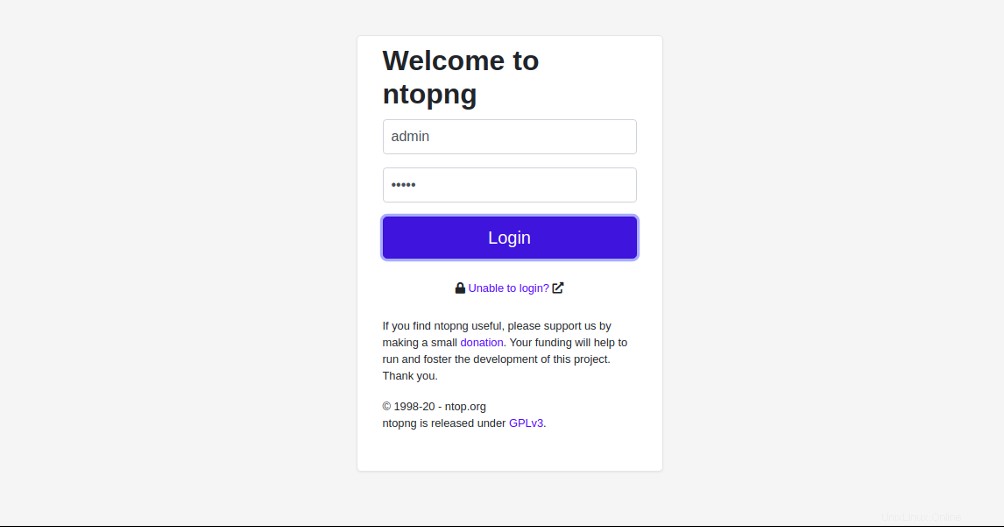
Berikan nama pengguna dan sandi default sebagai admin /admin dan klik Masuk tombol. Anda akan diarahkan ke layar pengaturan ulang kata sandi:
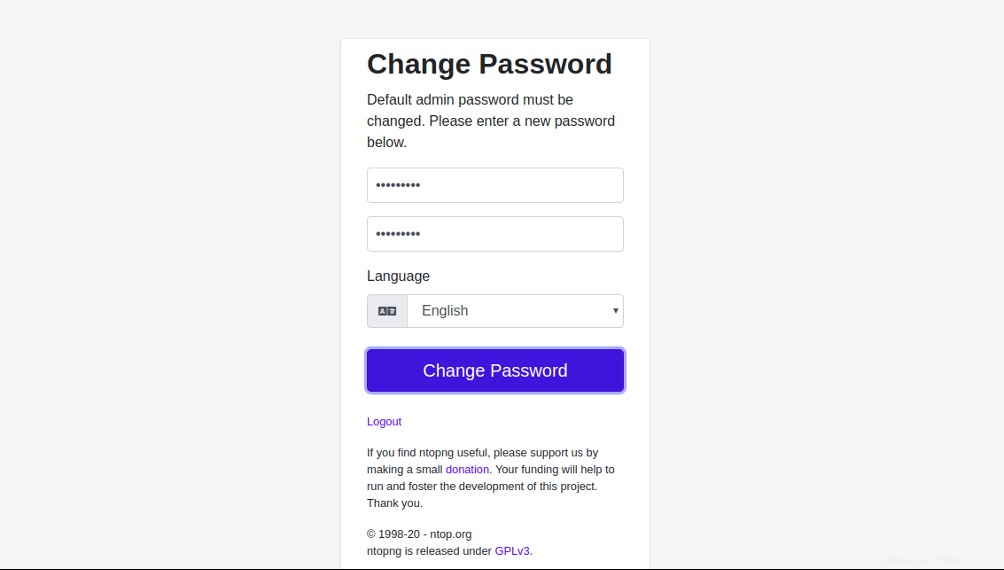
Berikan sandi baru Anda dan klik Ubah Sandi tombol. Anda akan melihat dasbor ntopng pada halaman berikut:
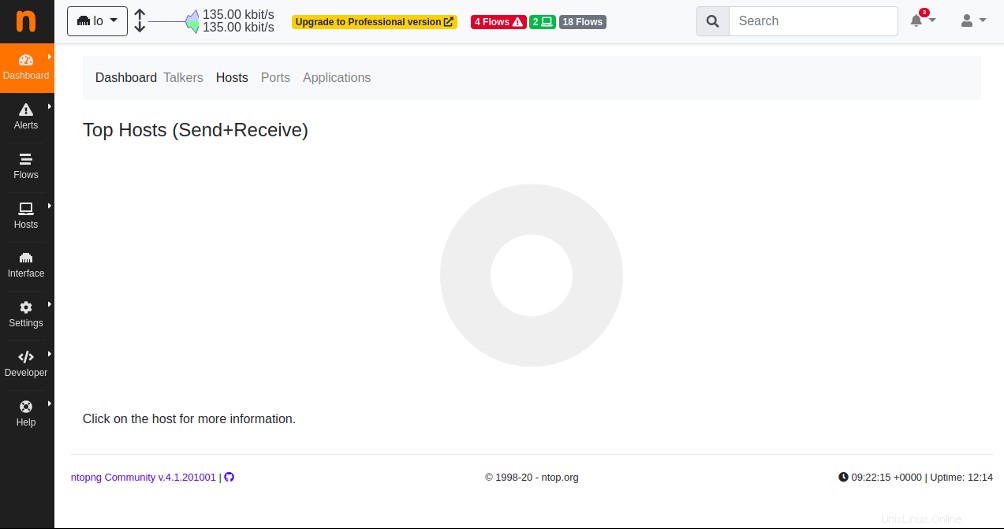
Klik Host tombol di panel kiri. Anda akan melihat informasi sistem Anda di halaman berikut:
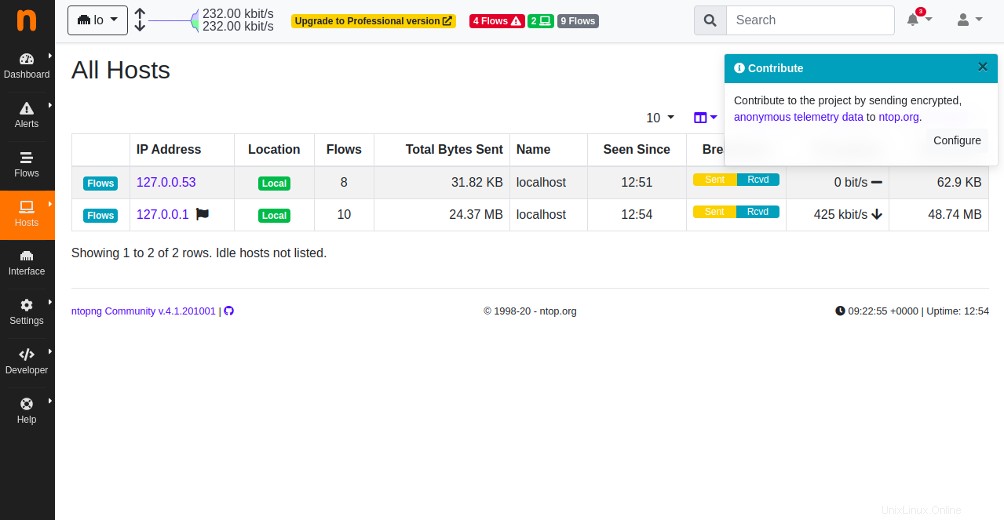
Klik Antarmuka tombol di panel kiri. Anda akan melihat informasi jaringan Anda di halaman berikut:
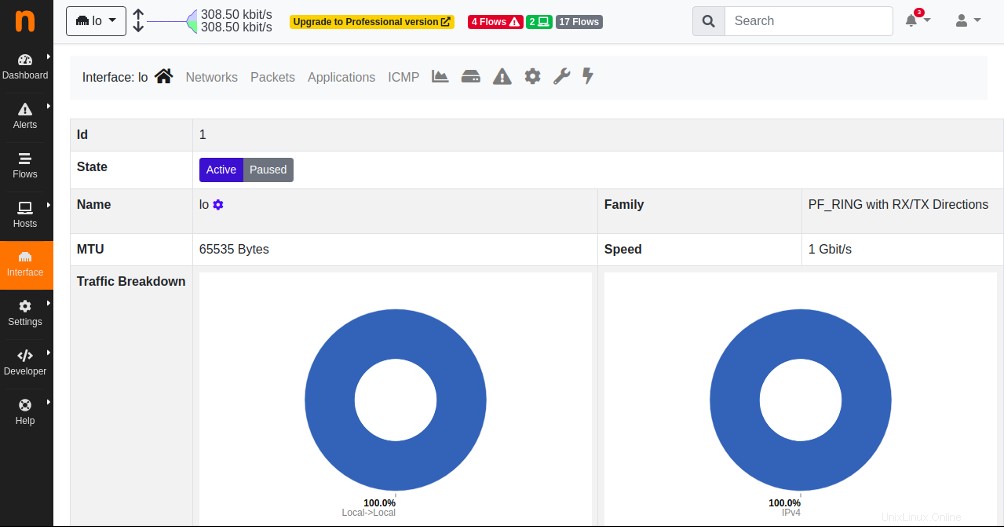
Kesimpulan
Selamat! Anda telah berhasil menginstal dan mengkonfigurasi ntopng di Ubuntu 20.04. Anda sekarang dapat dengan mudah memantau penggunaan jaringan Anda secara real-time. Mulailah dengan ntopng di VPS hosting dari Atlantic.Net hari ini!